pcb高级软件protel dxp应用技巧.doc
- 格式:doc
- 大小:204.00 KB
- 文档页数:7
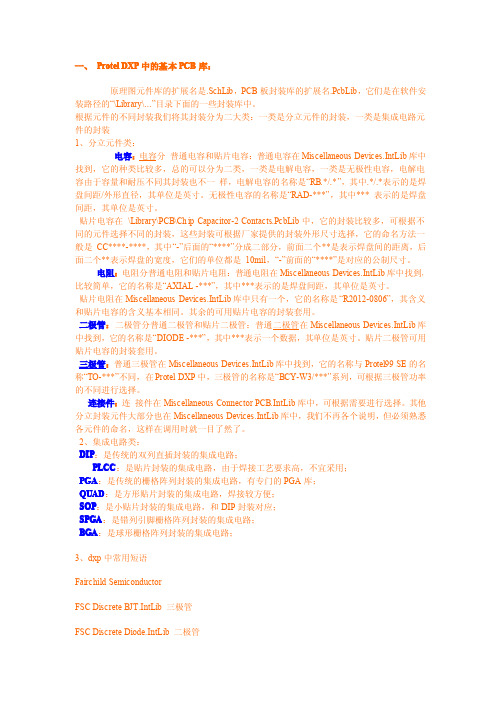
一、Protel DXP中的基本PCB库:原理图元件库的扩展名是.SchLib,PCB板封装库的扩展名.PcbLib,它们是在软件安装路径的“\Library\...”目录下面的一些封装库中。
根据元件的不同封装我们将其封装分为二大类:一类是分立元件的封装,一类是集成电路元件的封装1、分立元件类:电容:电容分普通电容和贴片电容:普通电容在Miscellaneous Devices.IntLib库中找到,它的种类比较多,总的可以分为二类,一类是电解电容,一类是无极性电容,电解电容由于容量和耐压不同其封装也不一样,电解电容的名称是“RB.*/.*”,其中.*/.*表示的是焊盘间距/外形直径,其单位是英寸。
无极性电容的名称是“RAD-***”,其中***表示的是焊盘间距,其单位是英寸。
贴片电容在\Library\PCB\Ch ip Capacitor-2Contacts.PcbLib中,它的封装比较多,可根据不同的元件选择不同的封装,这些封装可根据厂家提供的封装外形尺寸选择,它的命名方法一般是CC****-****,其中“-”后面的“****”分成二部分,前面二个**是表示焊盘间的距离,后面二个**表示焊盘的宽度,它们的单位都是10mil,“-”前面的“****”是对应的公制尺寸。
电阻:电阻分普通电阻和贴片电阻:普通电阻在Miscellaneous Devices.IntLib库中找到,比较简单,它的名称是“AXIAL-***”,其中***表示的是焊盘间距,其单位是英寸。
贴片电阻在Miscellaneous Devices.IntLib库中只有一个,它的名称是“R2012-0806”,其含义和贴片电容的含义基本相同。
其余的可用贴片电容的封装套用。
二极管:二极管分普通二极管和贴片二极管:普通二极管在Miscellaneous Devices.IntLib库中找到,它的名称是“DIODE-***”,其中***表示一个数据,其单位是英寸。

第二章Protel DXP PCB DXP PCB印刷电路板布线设计流程与步骤D X P P C B常用快速键键:公英制切换少了Page Up Page Down End 键:改变移动格点的距离键:层别的设定键:进入对象编辑模式键:走线模式时恢复上一线段的状态键:切换走线的层数键:切换所在的层别(往后)键:切换所在的层别(往前)键:显示整个绘图画面键:显示整个板框大小键:选取所有对象键:解除所有选取对象+ 键:切换电气格点+ 键:切换走线模式+ 键:切换单层显示模式+ LeftClick 键:选取点到的对象+ 键:删除所有选取的对象RightClick 键:鼠标下拉式选单建立新PCB,加载零件库首先到下拉式菜单的File/New/PCB 并建立起一个PCB的档案接着执行储存Save的指令,可以用来更改PCB的文件名称进入零件库挂载区点选画面右下方的面板用来开启零件库管理器加入新零件库选择所要加载零件库的入径将所选择的零件库加入零件库挂载区2-2 设定原点,定义板框和工作区Edit/Origin/Set将光标点选在指定的位置PCB原点符号此位置将被设为坐标0,0Protel DXP的预设单位为英制(mil),按键盘Q键后可切换公制(mm)定义板框板框由“Mechanical 1”和“KeepOut”所组合而成,“Mechanical 1”是PCB板场裁板子的依据;而“KeepOut”则是Layout人员所自订的板边间距。
首先将工作层面切换到机构层Mechanical 1上Place/Line 用坐标定点( J,L 输入坐标点, Enter ) 由原点出发依照尺寸绘制Place/Line 使用画线指令画板框线Step1. 按 再按 , 再按 + 再按Step2. 按 再按 , 在 输入坐标值, 再按三次。
Step3. 按 再按 , 在 输入坐标值,再按三次。
Step4. 按 再按 , 在 输入坐标值,再按 三次。

Protel DXP学习(1---2章)Protel DXP学习第一章概述电路设计自动化( Electronic Design Automation ) EDA 指的就是将电路设计中各种工作交由计算机来协助完成。
如电路图( Schematic )的绘制,印刷电路板( PCB )文件的制作执行电路仿真( Simulation )等设计工作。
随着电子工业的发展,大规模、超大规模集成电路的使用是电路板走线愈加精密和复杂。
电子线路 CAD 软件产生了, Protel 是突出的代表,它操作简单、易学易用、功能强大。
1.1 Protel 的产生及发展1985 年诞生 dos 版 Protel1991 年 Protel for Widows1998 年 Protel98 这个 32 位产品是第一个包含 5 个核心模块的 EDA 工具1999 年 Protel99 既有原理图的逻辑功能验证的混合信号仿真,又有了PCB 信号完整性分析的板级仿真,构成从电路设计到真实板分析的完整体系。
2000 年 Protel99se 性能进一步提高,可以对设计过程有更大控制力。
2002 年 Protel DXP 集成了更多工具,使用方便,功能更强大。
1.2 Protel DXP 主要特点1 、通过设计文件包的方式,将原理图编辑、电路仿真、 PCB 设计及打印这些功能有机地结合在一起,提供了一个集成开发环境。
2 、提供了混合电路仿真功能,为设计实验原理图电路中某些功能模块的正确与否提供了方便。
3 、提供了丰富的原理图元件库和 PCB 封装库,并且为设计新的器件提供了封装向导程序,简化了封装设计过程。
4 、提供了层次原理图设计方法,支持“自上向下”的设计思想,使大型电路设计的工作组开发方式成为可能。
5 、提供了强大的查错功能。
原理图中的 ERC (电气法则检查)工具和 PCB 的 DRC (设计规则检查)工具能帮助设计者更快地查出和改正错误。
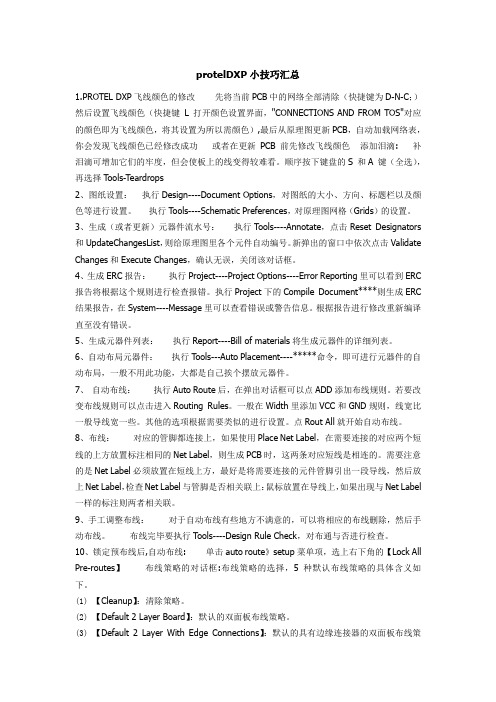
protelDXP小技巧汇总1.PROTEL DXP飞线颜色的修改先将当前PCB中的网络全部清除(快捷键为D-N-C;)然后设置飞线颜色(快捷键L 打开颜色设置界面,"CONNECTIONS AND FROM TOS"对应的颜色即为飞线颜色,将其设置为所以需颜色),最后从原理图更新PCB,自动加载网络表,你会发现飞线颜色已经修改成功或者在更新PCB前先修改飞线颜色添加泪滴: 补泪滴可增加它们的牢度,但会使板上的线变得较难看。
顺序按下键盘的S 和A 键(全选),再选择Tools-Teardrops2、图纸设置:执行Design----Document Options,对图纸的大小、方向、标题栏以及颜色等进行设置。
执行Tools----Schematic Preferences,对原理图网格(Grids)的设置。
3、生成(或者更新)元器件流水号:执行Tools----Annotate,点击Reset Designators 和UpdateChangesList,则给原理图里各个元件自动编号。
新弹出的窗口中依次点击Validate Changes和Execute Changes,确认无误,关闭该对话框。
4、生成ERC报告:执行Project----Project Options----Error Reporting里可以看到ERC 报告将根据这个规则进行检查报错。
执行Project下的Compile Document****则生成ERC 结果报告,在System----Message里可以查看错误或警告信息。
根据报告进行修改重新编译直至没有错误。
5、生成元器件列表:执行Report----Bill of materials将生成元器件的详细列表。
6、自动布局元器件:执行Tools---Auto Placement----*****命令,即可进行元器件的自动布局,一般不用此功能,大都是自己挨个摆放元器件。
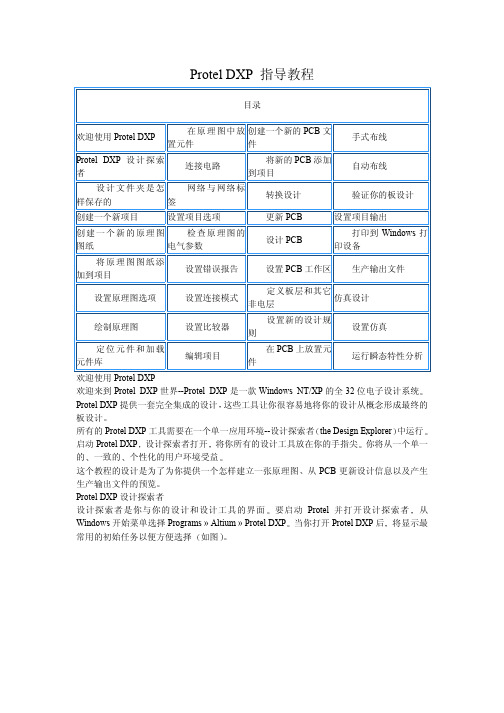
Protel DXP 指导教程目录欢迎使用Protel DXP在原理图中放置元件创建一个新的PCB文件手式布线Protel DXP 设计探索者连接电路将新的PCB添加到项目自动布线设计文件夹是怎样保存的网络与网络标签转换设计验证你的板设计创建一个新项目设置项目选项更新PCB 设置项目输出创建一个新的原理图图纸检查原理图的电气参数设计PCB打印到Windows打印设备将原理图图纸添加到项目设置错误报告设置PCB工作区生产输出文件设置原理图选项设置连接模式定义板层和其它非电层仿真设计绘制原理图设置比较器设置新的设计规则设置仿真定位元件和加载元件库编辑项目在PCB上放置元件运行瞬态特性分析欢迎使用Protel DXP欢迎来到Protel DXP世界--Protel DXP是一款Windows NT/XP的全32位电子设计系统Protel DXP提供一套完全集成的设计这些工具让你很容易地将你的设计从概念形成最终的板设计所有的Protel DXP工具需要在一个单一应用环境--设计探索者the Design Explorer中运行启动Protel DXP设计探索者打开将你所有的设计工具放在你的手指尖你将从一个单一的一致的个性化的用户环境受益这个教程的设计是为了为你提供一个怎样建立一张原理图从PCB更新设计信息以及产生生产输出文件的预览Protel DXP设计探索者设计探索者是你与你的设计和设计工具的界面要启动Protel并打开设计探索者从Windows开始菜单选择Programs » Altium » Protel DXP当你打开Protel DXP后将显示最常用的初始任务以便方便选择如图在你建立了你的设计文件夹后你就能在编辑器之间转换例如原理图编辑器和PCB编辑器设计探索者将根据你当前所工作的编辑器来改变工具栏和菜单一些工作区面板的名字最初也会显示在工作区右下角在这些名字上点击将会弹出面板这些面板可以通过移动固定或隐藏来适应你的工作环境下图展示了当几个文件和编辑器同时打开并且窗口进行平铺时的设计探索者设计文件怎样保存Protel DXP将所有的设计文件和输出文件都作为个体文件保存在你的硬盘你可以使用Windows Explorer来查找项目文件可以的建立可以包含设计文件的连接这样使得设计验证和同步成为可能创建一个新项目在Protel DXP中一个项目包括所有文件夹的连接和与设计有关的设置一个项目文件例如xxx.PrjPCB是一个ASCII文本文件用于列出在项目里有哪些文件以及有关输出的配置例如打印和CAM那些与项目没有关联的文件称作自由文件free documents建立一个新项目的步骤对各种类型的项目都是相同的我们将以PCB项目为例首先我们要创建一个项目文件然后创建一个空的原理图图纸以添加到新的空项目中在这个教程的最后我们将创建一个空白PCB并将它同样添加到项目中为开始教程创建一个新的PCB项目1在设计窗口的Pick a Task区中点击Create a new Board Level Design Project另外你以可以在Files面板中的New区点击Blank Project (PCB)如果这个面板未显示选择File » New或点击设计管理面板底部的Files标签2Projects面板出现新的项目文件PCB Project1.PrjPCB与no documents added文件夹一起列出3通过选择File »Save Project As来将新项目重命名扩展名为*.PrjPCB指定你要把这个项目保存在你的硬盘上的位置在文件名栏里键入文件名Multivibrator.PrjPCB并点击Save 下面我们将创建一个原理图并添加到空项目文件这个原理图是一个多谐振荡器电路创建一个新的原理图图纸创建一个新的原理图图纸按照以下步骤来完成1在Files面板的New单元选择File » New并点击Schematic Sheet一个名为Sheet1.SchDoc 的原理图图纸出现在设计窗口中并且原理图文件夹也自动地添加连接到项目这个原理图图纸现在列表在Projects标签中的紧挨着项目名下的Schematic Sheets文件夹下2通过选择File » Save As来将新原理图文件重命名扩展名为*.SchDoc指定你要把这个原理图保存在你的硬盘中的位置在文件名栏键入Multivibrator.SchDoc并点击Save3当空白原理图纸打开后你将注意到工作区发生了变化主工具栏增加了一组新的按钮新的工具栏出现并且菜单栏增加了新的菜单项现在你就在原理图编辑器中了你可以自定义工作区的许多模样例如你可以重新放置浮动的工具栏单击并拖动工具栏的标题区然后移动鼠标重新定位工具栏改变工具栏可以将其移动到主窗口区的左边右边上边或下边现在我们可以在设计开始之前将我们的空白原理图添加到项目中了将原理图图纸添加到项目中如果你想添加到一个项目文件中的原理图图纸已经作为自由文件夹被打开那么在Projects 面板的Free Documents单元schematic document文件夹上右击并选择Add to Project现在这个原理图图纸就列表在Projects标签中的紧挨着项目名下的Schematic Sheets文件夹下并连接到项目文件设置原理图选项在你开始绘制电路图之前首先要做的是设置正确的文件夹选项完成以下步骤1从菜单选择Design » Options文件夹选项对话框打开作为本教程在此我们唯一需要修改的是将图纸大小sheet size设置为标准A4格式在Sheet Options标签找到Standard Styles栏点击输入框旁的箭头将看见一个图纸样式的列表2使用滚动栏来向上滚动到A4样式并点击选择3点击OK按钮关闭对话框更新图纸大小4为将文件再全部显示在可视区选择View » Fit Document在Protel DXP中你可以通过只按菜单热键在菜单名中带下划线的字母来激活任何菜单以后任何菜单项也将有你可以用来激活该项的热键例如对于选择View » Fit Document 菜单项的热键就是在按了V键后按D键许多子菜单诸如Edit » DeSelect菜单是可以直接调用的要激活Edit » DeSelect » All菜单项你只需要按X键用于直接调用DeSelect 菜单及A键下面我们将进行一般的原理图参数设置1从菜单选择Tools » Preferences热键T P打开原理图参数对话框这个对话框允许你设置全部参数这些将应用到你将继续工作的所有原理图图纸2点击Default Primitives标签以使其为当前勾选Permanent点击OK按钮关闭对话框3在你开始绘制原理图之前保存这个原理图图纸因此选择File » Save热键F S绘制原理图你现在准备开始绘制原理图了在这个教程中我们将使用如下图Figure 1所示的电路这个电路用了两个2N3904晶体管来完成自激多谐振荡器定位元件和加载元件库管理数以千计的原理图符号也包括在Protel DXP中原理图编辑器提供强大的库搜索功能尽管我们需要的元件已经在默认的安装库中但对于知道怎样通过库搜索来找到元件还是很有用的通过以下步骤的操作来定位并添加本教程电路所要用到的库首先我们要查找晶体管两个均为2N39041点击Libraries标签显示库工作区面板2在库面板中按下Search按钮或选择Tools» Find Component这将打开查找库对话框3确认Scope被设置为Libraries on Path并且Path区含有指向你的库的正确路径如果你接受安装过程中的默认目录路径中会显示C:\Program Files\Altium\Library\确认Include Subdirectories未被选择未被勾选4我们想查找所有与3904有关的所以在Search Criteria单元的Name文本框内键入*3904* 5点击Search按钮开始查找当查找进行时Results标签将显示如果你输入的规则正确一个库将被找到并显示在查找库对话框6点击Miscellaneous Devices.IntLib库以选择它7点击Install Library按钮使这个库在你的原理图中可用8关闭Search Libraries对话框添加的库将显示在库面板的顶总如果你点击上面列表中的库名库中的元件会在下面列表面板中的元件过滤器可以用来在一个库内快速定位一个元件在原理图中放置元件在原理图中我们首先要放置的元件是两个晶体管transistors Q1和Q21从菜单选择View » Fit Document热键V D确认你的原理图纸显示在整个窗口中2点击Libraries标签以显示Libraries面板3Q1和Q2是BJT晶体管点击Miscellaneous Devices.IntLib库使其为当前库4使用过滤器快速定位你需要的元件默认通配符*将列出在库中找到的所有元件在库名下的过滤器栏内键入*3904*设置过滤器一个有“3904”作为元件名的元件列表将显示5在列表中点击2N3904以选择它然后点击Place按钮另外还可以双击元件名光标将变成十字状并且在光标上悬浮着一个晶体管的轮廓现在你处于元件放置状态如果你移动光标晶体管轮廓也会随之移动6在原理图上放置元件之前首先要编辑其属性在晶体管悬浮在光标上时按下TAB键这将打开Component Properties元件属性对话框我们现在要设置对话框选项如下图所示7在对话框Properties单元在Designator栏中键入Q1以将其值作为第一个元件序号8下面我们将检查在PCB中用于表示元件的封装在本教程中我们已经使用了集成库这些库已经包括了封装和电路仿真的模型确认在模型列表中含有模型名BCY-W3/D4.7保留其余栏为默认值现在准备放置元件1移动光标附有晶体管符号到图纸中间偏左一点的位置2当你对晶体管的位置满意后左击或按ENTER键将晶体管放在原理图上3移动光标你会发现晶体管的一个复制品已经放在原理图纸上了而你仍然处于在光标上悬浮着元件轮廓的元件放置状态Protel DXP的这个功能让你放置许多相同型号的元件现在让我们放第二个晶体管这个晶体管同前一个相同因此在放之前没必要再编辑它的属性在你放置一系列元件时Protel DXP会自动增加一个元件的序号值以这个例子中我们放下的第二个晶体管会自动标记为Q24如果你查阅原理图Figure 1你会发现Q2与Q1是镜像的要将悬浮在光标上的晶体管翻过来按X键这样可以使元件水平翻转5移动光标到Q1右边的位置要将元件的位置放得更精确些按PAGEUP键两次以放大两倍现在你能看见栅格线了6当你将元件的位置确定后左击或按ENTER键放下Q2你所拖动的晶体管的一个复制品再一次放在原理图上后下一个晶体管会悬浮在光标上准备放置7由于我们已经放完了所有的晶体管我们用右击鼠标或按ESC键来退出元件放置状态光标会恢复到标准箭头下面我们要放四个电阻resistors1在Libraries面板中确认Miscellaneous Devices.IntLib库为当前2在库名下的过滤器栏里键入res1来设置过滤器3在元件列表中点击RES1以选择它然后点击Place按钮现在你会有一个悬浮在光标上的电阻符号4按TAB键编辑电阻的属性在对话框的Properties单元在Designator栏中键入R1以将其值作为第一个元件序号5确认模型名为AXIAL-0.3包含在模型列表中6对电阻的parameter 栏的设置将在原理中显示并在本教程以后运行电路仿真时会被DXP 使用=Value规则可以作为关于元件的一般信息在仿真时使用个别元件除外我们也可以设置Comment来读取这个值而这也会将Comment信息体现在PCB设计工具中没必要将该值输入两次在规则中的=Value和Comment栏DXP提供间接引用这可以用规则中的字符来替代Comment栏的内容在规则列表单元中点击Add显示Parameter Properties对话框在name中输入Value以及在value中输入100K确认String作为规则类型被选择并且value的Visible框被勾选点击OK7在对话框的Properties单元点击Comment栏并从下拉列表中选择=Value将Visible关闭点击OK按钮返回放置模式8按SPACEBAR空格键将电阻旋转909将电阻放在Q1基极的上边参见Figure 1中的原理图然后左击或按ENTER键放下元件10接下来在Q2的基极上边放另一个100K电阻R211剩下两个电阻R3和R4阻值为1K按TAB键显示Component Properties对话框改变Value栏为1K在Parameters列表中当Value被选择后按Edit按钮点击OK按钮关闭对话框12参照Figure 1中的原理图所示定位并放置R3和R413放完所有电阻后右击或按ESC键退出元件放置模式现在放置两个电容capacitors1电容元件也在Miscellaneous Devices.IntLib库里该应该已经在Libraries面板中被选择2在Libraries面板的元件过滤器栏键入cap3在元件列表中点击CAP选择它然后点击Place按钮现在在你的光标上悬浮着一个电容符号4按TAB键编辑电容的属性在Component Properties对话框的Properties单元设置Designator为C1检查PCB封装模型为RAD-0.3被添加到Models列表中5规则栏的设置将显示在原理图中点击规则列表中的Add显示Parameter Properties对话框输入名称Value以及值20n确认String作为规则类型被选择并且value的Visible框被勾选点击OK6在对话框的Properties单元点击Comment栏并从下拉列表中选择=Value将Visible关闭点击OK按钮返回放置模式7用放置以前的元件的方法放置两个电容8右击或按ESC退出放置模式最后要放置的元件是连接器connector在Miscellaneous Connectors.IntLib 库里1我们想要的连接器是两个引脚的插座所以设置过滤器为*2*2在元件列表中选择HEADER2并点击Place按钮按TAB编辑其属性并设置Designator 为Y1检查PCB封装模型为HDR1X2由于在仿真电路时我将把这个元件作为电路所以不需要作规则设置点击OK关闭对话框3以放置连接器之前按X作水平翻转在原理图中放下连接器4右击或按ESC退出放置模式5从菜单选择File » Save热键F S保存你的原理图现在你放完了所有的元件注意在Figure 2中的元件之间留有间隔这样就有大量的空间用来将导线连接到每个元件引脚上这很重要因为你不能将一根导线穿过一个引线的下面来连接在它的范围内的另一个引脚如果你这样做两个引脚就都连接到导线上了如果你需要移动元件点击并拖动元件体拖动鼠标重新放置连接电路连线起着在你的电路中的各种元件之间建立连接的作用要在原理图中连线参照Figure 1的图示并完成以下步骤1确认你的原理图图纸有一个好的视图从菜单选择View » Fit All Objects热键V F2首先用以下方法将电阻R1与晶体管Q1的基极连接起来从菜单选择Place »Wire热键P W或从Wiring Tools连线工具工具栏点击Wire工具进入连线模式光标将变为十字形状3将光标放在R1的下端当你放对位置时一个红色的连接标记大的星形标记会出现在光标处这表示光标在元件的一个电气连接点上4左击或按ENTER固定第一个导线点移动光标你会看见一根导线从光标处延伸到固定点5将光标移到R1的下边Q1的基极的水平位置上左击或按ENTER在该点固定导线在第一个和第二个固定点之间的导线就放好了6将光标称到Q1的基极上你会看见光标变为一个红色连接标记左击或按ENTER连接到Q1的基极7完成这部分导线的放置注意光标仍然为十字形状表示你准备放置其它导线要完全退出放置模式恢复箭头光标你应该再一次右击或按ESC--但现在还不能这样做8现在我们要将C1连接到Q1和R1将光标放在C1左边的连接点上左击或按ENTER 开始新的连线9水平移动光标一直到Q1的基极与R1的连线上一个连接标记将出现10左击或按ENTER放置导线段然后右击或按ESC表示你已经完成该导线的放置注意两条导线是怎样自动连接上的11参照Figure 3连接电路中的剩余部分12在完成所有的导线之后右击或按ESC退出放置模式光标恢复为箭头形状网络与网络标签彼此连接在一起的一组元件引脚称为网络net例如一个网络包括Q1的基极R1的一个引脚和C1的一个引脚在设计中识别重要的网络是很容易的你可以添加网络标签net labels在两个电源网络上放置网络标签1从菜单选择Place » Net Label一个虚线框将悬浮在光标上2在放置网络标签之前应先编辑按TAB键显示Net Label 网络标签对话框3在Net栏键入12V然后点击OK关闭对话框4将该网络标签放在原理上使该网络标签的左下角与最上边的导线靠在一起5放完第一个网络标签后你仍然处于网络标签放置模式在放第二个网络标签之前再按TAB键进行编辑6在Net栏键入GND点击OK关闭对话框并放置网络标签7选择File » Save热键F S保存电路祝贺你你已经用Protel DXP完成了你的第一张原理图在我们将原理图转为电路板之前让我们进行项目选项设置设置项目选项项目选项包括错误检查规则连接矩阵比较设置ECO启动输出路径和网络选项以及你想指定任何项目规则在你编辑项目时Protel DXP将使用这些设置当项目被编辑时详尽的设计和电气规则将应用于验证设计当所有错误被解决后原理图设计的再编辑将被启动的ECO加载到目标文件例如一个PCB文件项目比较允许你找出源文件和目标文件之间的差别并在相互之间进行更新同步所有与项目有关的操作如错误检查比较文件和ECO启动均在Options for Project 对话框中设置Project » Project Options所有项目输出如网络表仿真器文件的提供打印集合和制造输出及报告在Outputs for Project 对话框中设置Project » Output Jobs参见设置项目输出以获得更多信息1选择Project » Project Options Options for Project 对话框出现所有与项目有关的选均通过这个对话框来设置检查原理图的电气参数在Protel DXP中原理图是不仅仅只是绘图--原理图还包含关于电路的连接信息你可以使用连接检查器来验证你的设计当你编辑项目时DXP将根据在Error Reporting 和Connection Matrix 标签中的设置来检查错误如果有错误发生则会显示在Messages 面板设置错误报告在Options for Project 对话框中的Error Reporting标签用于设置设计草图检查报告模式Report Mode表明违反规则的严格程度如果你要修改Report Mode点击你要修改的违反规则旁的Report Mode并从下拉列表中选择严格程度在本教程中我们使用默认设置设置连接矩阵连接矩阵标签Options for Project对话框显示的是错误类型的严格性这将在设计中运行错误报告检查电气连接产生如引脚间的连接元件和图纸输入这个矩阵给出了一个在原理图中不同类型的连接点以及是否被允许的图表描述例如在矩阵图的右边找到Output Pin从这一行找到Open Collector Pin列在它的相交处是一个橙色的方块这而这个表示在原理中从一个Output Pin连接到一个Open Collector Pin 的颜色将在项目被编辑时启动一个错误条件你可以用不同的错误程度来设置每一个错误类型例如对一些致命的错误不予报告修改连接错误1点击Options for Project 对话框的Connection Matrix标签2点击两种类型的连接的相交处的方块例如Output Sheet Entry and Open Collector Pin3在方块变为图例中的errors表示的颜色时停止点击例如一个橙色方块表示一个错误将表明这样的连接是否被发现我们的电路不只包含Passive Pins在电阻电容和连接器上和Input Pins在晶体管上1在行标签中找到Passive Pin在列标签中找到Unconnected它们的相交处的方块表示在原理中当一个Passive Pin被发现未连接时的错误条件默认是一个绿色方块表示运行时不给出报告2点击这个相交处的方块直到它变为黄色这样当我们修改项目时未连接的passive pins 被发现时就会给出警告设置比较器Options for Project 对话框的Comparator标签用于设置当一个项目修改时给出文件之间的不同或忽略在本教程中我们不需要将一些仅表示原理图设计等级的特性如rooms之间的不同显示出来确认在你忽略元件等级时没有忽略元件1点击Comparator标签并在Difference Associated with Components单元找到Changed Room Definitions Extra Room Definitions 和Extra Component Classes2从这些选项右边的Mode列中的下拉列表中选择Ignore Differences现在我们准备编辑项目并检查所有错误了编辑项目编辑一个项目就是在设计文档中检查草图和电气规则错误并将你置于一个调试环境我们已经在Options for Project 对话框中对Error Checking和Connection Matrix标签中的规则进行了设置1要编辑我们的Multivibrator项目选择Project » Compile PCB Project2当项目被编辑时任何已经启动的错误均将显示在设计窗口下部的Messages面板中被编辑的文件会与同级的文件元件和列出的网络以及一个能浏览的连接模型一起列表在Compiled面板中如果你的电路绘制正确Messages面板应该是空白的如果报告给出错误则检查你的电路并确认所有的导线和连接是正确的我们现在要小心地加入一个错误到我们的电路中并重新编辑项目1在设计窗口的顶部点击Multivibrator.SchDoc标签以使原理图为当前文档2点击连接C1和Q1基极的导线的中部在导线的端点将出现小的方形编辑热点一条沿着导线的虚线将显示选择颜色以表示这条导线被选取了按DELETE键删除这条导线3重新编辑项目Project » Compile PCB Project来检查错误被找到Messages面板将打开并给出一个警告信号在你的电路中有一个未连接的输入引脚一个悬浮输入引脚错误也会运行这是因为在Project Options 对话框的Error Reporting标签有一个检查悬浮输入引脚的特殊选项4在Messages面板点击一个错误Compile Error 窗口将显示违反的详细情况从这个窗口你可点击一个错误并跳转到原理图的违反对象以便检查或修改错误在我们完成教程的本单元之前让我们将原理图中的错误修复1点击原理图图纸标签使其为激活2从菜单选择Edit » Undo热键E U你先前删除的导线现在恢复了3要检查恢复是否成功重新编辑项目Project » Compile PCB Project来检查将没有错误被发现Messages面板应该显示no errors4从菜单选择View » Fit All Objects热键V F恢复原理图视图并保存无错误原理图创建一个新的PCB文件在你将设计从原理图编辑器转换到PCB编辑器之前你需要创建一个有最基本的板子轮廓的空白PCB在Protel DXP中创建一个新的PCB设计的最简单方法是使用PCB向导这将让你选择工业标准板轮廓又创建了你自定义的板子尺寸在向导的任何阶段你都可以使用Back按钮来检查或修改以前页的内容要使用PCB向导来创建PCB完成以下步骤1在Files面板的底部的New from Template单元点击PCB Board Wizard创建新的PCB如果这个选项没有显示在屏幕上点向上的箭头图标关闭上面的一些单元2PCB Board Wizard打开你首先看见的是介绍页点Next按钮继续3设置度量单位为英制Imperial注意1000 mils = 1 inch4向导的第三页允许你选择你要使用的板轮廓在本教程中我们使用我们自定义的板子尺寸从板轮廓列表中选择Custom点击Next5在下一页你进入了自定义板选项在本教程电路中一个2 x 2 inch的板子将给我大量的空间选择Rectangular并在Width和Height栏键入2000取消选择Title Block & Scale Legend String 和 Dimension Lines 以及 Corner Cutoff 和 Inner Cutoff点击Next继续6在这一页允许你选择板子的层数我需要两个signal layer不需要power planes点击Next继续7在设计中使用的过孔via样式选择Thru-hole vias only点击Next8在下一页允许你设置元件/导线的技术布线选取项选择Thru-hole components选项将相邻焊盘pad)间的导线数设为One Track点击Next继续9下一页允许你设置一些应用到你的板子上的设计规则设为默认值点Next按钮继续10最后一页允许你将自定义的板子保存为模板允许你按你输入的规则来创建新的板子基础我们不想将我们的教程板子保存为模板确认该选项未被选择点击Finish关闭向导11PCB向导现在收集了它需要的所有的信息来创建你的新板子PCB编辑器将显示一个名为PCB1.PcbDoc的新的PCB文件12PCB文档显示的是一个默认尺寸的白色图纸和一个空白的板子形状带栅格的黑色区域要关闭图纸选择Design » Options在Board Options对话框取消选择Design Sheet。

ProTel DXP 2004ProTel DXP 2004是一款电子设计自动化(EDA)软件,由Altium开发。
它是一个功能强大的PCB设计工具,用于设计和开发各种电路板。
本文将介绍ProTel DXP 2004的主要特性和优点,并提供一些使用技巧和指南。
主要特性ProTel DXP 2004具有许多强大的特性,使其成为一款流行的PCB设计软件。
以下是一些主要特性的概述:1. 环境友好的用户界面ProTel DXP 2004提供了一个直观且易于使用的用户界面。
它的工具栏和菜单结构使用户可以快速轻松地访问各种功能和工具。
此外,它还提供了丰富的快捷键和自定义选项,使设计流程更高效。
2. 强大的设计工具ProTel DXP 2004具备丰富的设计工具,包括元件库管理、布局设计、原理图设计和电路仿真等功能。
它支持多层电路板设计,可与各种CAD软件兼容,并具有自动布线和连线功能,大大提高了设计效率。
3. 电路仿真和验证ProTel DXP 2004内置了强大的电路仿真和验证工具。
它可以模拟电路的性能和行为,并为用户提供准确的仿真结果。
此外,它还具备测试点和测量工具,以帮助用户验证和改进设计。
4. 丰富的元件库ProTel DXP 2004具有一个庞大的元件库,包含了各种常用的电子元件和器件。
用户可以根据需要自定义元件库,并将其应用于设计中。
这极大地简化了元件选择和布局过程。
5. 生成生产文件ProTel DXP 2004可以生成多种生产文件,包括Gerber文件、钻孔文件和制造文件清单(BOM)。
这些文件可用于电路板的制造和生产,确保了设计的精确性和可制造性。
优点ProTel DXP 2004相对于其他PCB设计软件具有一些明显的优点,其中包括:•强大的功能和工具,适用于各种复杂的电路设计需求。
•友好的用户界面,使用户可以快速上手并高效地完成设计任务。
•丰富的元件库和模板,提供了更多选择和设计灵活性。
DXP应用技巧一、PCB快捷键PageUp:放大窗口显示比例PageDown:缩小窗口显示比例X:将选中元件,左右旋转Y:将选中元件,上下旋转Space:将选中元件,按90度方向旋转Q:切换单位P+T:画带Net线P+L:画不带Net线P+V:放置过孔P+P:放置焊盘D+R:打开规则选项Ctrl+H:点中某个Net,会将已经与选中Net的线显示L:打开线图层颜色选项O+B:打开PCB OptionsCtrl+M:测量距离二、Sch快捷键P+B:放置总线P+W:放置连线P+U:放置总线接口P+P:放置元件P+J:放置接点P+O:放置电源P+N:放置网络编号P+T:放置文字P+D:绘图工具栏三、一些功能应用技巧问题一:LOGO的制作步骤1:将logo图片转换成单色的BMP 图像。
简单的方法是使用Windows自带的画图程序,在将图片另存为时,在文件类型下拉列表中选择单色.bmp即可。
步骤2:打开DXP软件,点击菜单栏上的“DXP”菜单,选择下拉菜单中的“Run Script...”,会弹出一个对话框。
此时点击对话框左下角的“Browse”按钮,在弹出的选择对话框中选择如下路径“X(软件安装的分区):\ProgramFiles\Altium Designer 6\Examples\Scripts\Delphiscript Scripts\Pcb\PCB Logo Creator\”中的PCBLogoCreator.PRJSCR文件,点击“打开”按钮。
步骤3:点击“OK”按钮,会进入下一个对话框,要求我们导入logo图片,并设置logo导入的层和镜像等信息。
此处我们将logo导入到顶层丝印层Top Overlay,如图所示。
点击“Load”按钮可以选择我们第一步做好的单色logo图片。
步骤4:导入完成后点击“Convert”按钮,软件进行Logo的转换,如果logo比较复杂则转换过程较长。
对话框下方时时显示转换进度。
对于不同要求的 PCB 电路设计, Protel DXP 提供了一些高级的编辑技巧用于满足设计的需要,主要包括放置文字、放置焊盘、放置过孔和放置填充等组件放置,以及包地、补泪滴、 敷铜等 PCB 编辑技巧。
这些编辑技巧对于实际电中板设计性能的提高是很重要的,本章将对这些编辑技巧进行详细说明。
7.1 放置坐标指示放置坐标指示可以显示出 PCB 板上任何一点的坐标位置。
启用放置坐标的方法如下:从主菜单中执行命令 Place/Coordinate ,也可以用元件放置工具栏中的 ( Place Coordinate )图标按钮。
进入放置坐标的状态后,鼠标将变成十字光标状,将鼠标移动到合管的位置,单击鼠标确定放置,如图 7-1 所示。
图 7-1 坐标指示放置坐标指示属性设置可以通过以下方法之一:§在用鼠标放置坐标时按 Tab 键,将弹出 Coordinate (坐标指示属性)设置对话框,如图 7-2 所示。
图 7-2 坐标指示属性设置§对已经在 PCB 板上放置好的坐标指示,直接双击该坐标指示也将弹出 Coordinate 属性设置对话框。
坐标指示属性设置对话框中有如下几项:§ § § § § § § § §Line Width: 用于设置坐标线的线宽。
Text Width :用于设置坐标的文字宽度。
Text Height :用于设置坐标标注所占高度。
Size :用于设置坐标的十字宽度。
Location X 和 Y :用于设置坐标的位置 x 和 y 。
Layer 下拉列表:用于设置坐标所在的布线层。
Font 下拉列表:用于设置坐标文字所使用的字体。
Unit Style 下拉列表:用于设置坐标指示的放置方式。
有 3 种放置方式 种放置方式,分别为 None (无单位)、 Normal (常用方式)和 Brackets (使用括号方式 使用括号方式)。
protel dxp设计PCB时的小技巧ctrl+m 测量距离1、开始画导线线p---t;取消画导线,鼠标右键;2、backspace取消放置前一段导线段;3、空格键spacebar改变导线角度(垂直、平行或者45°起始角度);4、f----s保存电路板5、层和颜色设置-----L6、T---D查看设计规则;7、r—p选择焊盘,再次r---p选择另一焊盘,可测二者距离;8、d—r电气规则设置;9、按v---u 单位公制和英制之间转换(mil---mm);10、按shift或者ctrl同时鼠标可以选择多个元件;11、查看整个pcb的大小快捷键:v--f or v—b 或z---a12、快速切换各个层快捷键:小键盘的“*”或者“+”或者“-”13、迅速改变画面大小按住ctrl,然后滚动中键14、移动画面鼠标中键滚动可以上下移动画面,但是按住shitf的时候,在滚动中键,就可以看到会面左右移动了15、打过孔迅速打过孔,只需要按一下小键盘的*号键就可以做一个过孔并且还切换到另一层(小键盘的*号键只能切换bottom和top两层,选择其它层,则按Tab键)16、选定所有快捷键:s--s---a17、取消选定所有快捷键:e---s---a18、取消布的一个网络线快捷键:u--n,然后鼠标点击一下取消的网络以上是最近一次画图工作中总结的部分,以前PROTEL99SE的快捷键也能用Protel快捷键大全enter——选取或启动esc——放弃或取消f1——启动在线帮助窗口tab——启动浮动图件的属性窗口pgup——放大窗口显示比例pgdn——缩小窗口显示比例end——刷新屏幕del——删除点取的元件(1个)ctrl+del——删除选取的元件(2个或2个以上)x+a——取消所有被选取图件的选取状态x——将浮动图件左右翻转y——将浮动图件上下翻转space——将浮动图件旋转90度crtl+ins——将选取图件复制到编辑区里shift+ins——将剪贴板里的图件贴到编辑区里shift+del——将选取图件剪切放入剪贴板里alt+backspace——恢复前一次的操作ctrl+backspace——取消前一次的恢复crtl+g——跳转到指定的位置crtl+f——寻找指定的文字alt+f4——关闭protelspacebar——绘制导线,直线或总线时,改变走线模式v+d——缩放视图,以显示整张电路图v+f——缩放视图,以显示所有电路部件home——以光标位置为中心,刷新屏幕esc——终止当前正在进行的操作,返回待命状态backspace——放置导线或多边形时,删除最末一个顶点delete——放置导线或多边形时,删除最末一个顶点ctrl+tab——在打开的各个设计文件文档之间切换alt+tab——在打开的各个应用程序之间切换a——弹出editalign子菜单b——弹出view oolbars子菜单e——弹出edit菜单f——弹出file菜单h——弹出help菜单j——弹出editjump菜单l——弹出editset location makers子菜单m——弹出editmove子菜单o——弹出options菜单p——弹出place菜单r——弹出reports菜单s——弹出editselect子菜单t——弹出tools菜单v——弹出view菜单w——弹出window菜单x——弹出editdeselect菜单z——弹出zoom菜单左箭头——光标左移1个电气栅格shift+左箭头——光标左移10个电气栅格右箭头——光标右移1个电气栅格shift+右箭头——光标右移10个电气栅格上箭头——光标上移1个电气栅格shift+上箭头——光标上移10个电气栅格下箭头——光标下移1个电气栅格shift+下箭头——光标下移10个电气栅格ctrl+1——以零件原来的尺寸的大小显示图纸ctrl+2——以零件原来的尺寸的200%显示图纸ctrl+4——以零件原来的尺寸的400%显示图纸ctrl+5——以零件原来的尺寸的50%显示图纸ctrl+f——查找指定字符ctrl+g——查找替换字符ctrl+b——将选定对象以下边缘为基准,底部对齐ctrl+t——将选定对象以上边缘为基准,顶部对齐ctrl+l——将选定对象以左边缘为基准,靠左对齐ctrl+r——将选定对象以右边缘为基准,靠右对齐ctrl+h——将选定对象以左右边缘的中心线为基准,水平居中排列ctrl+v——将选定对象以上下边缘的中心线为基准,垂直居中排列ctrl+shift+h——将选定对象在左右边缘之间,水平均布ctrl+shift+v——将选定对象在上下边缘之间,垂直均布f3——查找下一个匹配字符shift+f4——将打开的所有文档窗口平铺显示shift+f5——将打开的所有文档窗口层叠显示shift+单左鼠——选定单个对象crtl+单左鼠,再释放crtl——拖动单个对象shift+ctrl+左鼠——移动单个对象按ctrl后移动或拖动——移动对象时,不受电器格点限制按alt后移动或拖动——移动对象时,保持垂直方向按shift+alt后移动或拖动——移动对象时,保持水平方向RF pcb design 基本规则(sirf reference)1.sirf reference典型的四,六层板,标准FR4材质2.所有的元件尽可能的表贴3.连接器的放置时,应尽量避免将噪音引入RF电路,尽量使用小的连接器,适当的接地4.所有的RF器件应放置紧密,使连线最短和交叉最小(关键)5.所有的pin有应严格按照reference schematic.所有IC电源脚应当有0.01uf的退藕电容,尽可能的离管脚近,而且必须要经过孔到地和电源层6.预留屏蔽罩空间给RF电路和基带部分,屏蔽罩应当连续的在板子上连接,而且应每隔100mil(最小)过孔到地层7.RF部分电路与数字部分应在板子上分开8.RF的地应直接的接到地层,用专门的过孔和和最短的线9.TCXO晶振和晶振相关电路应与高slew-rate数字信号严格的隔离10.开发板要加适当的测试点11.使用相同的器件,针对开发过程中的版本12.使RTC部分同数字,RF电路部分隔离,RTC电路要尽可能放在地层之上走线PCB设计方法和技巧(1)1、如何选择PCB板材?选择PCB板材必须在满足设计需求和可量产性及成本中间取得平衡点。
Protel DXP 2004高级运用教程(转载)Protel DXP 2004高级运用教程 Layn1.画原理图中需要用到的技巧①新建原理图,在File面板中可以找到快捷方式二是可以在NEW菜单中开始②画原理图,放元件等,最后元件要生成标志号码!何以自动快捷生成,在Tools→Annotate Quiet...③编译文件错误!在Project→Compile Document...如果文件有错误会自动弹出Messages面板,有[Error]的就是错误的,看好后面的错误原因,然后去Project→Project Options...中改正.没有[Error]的其次都是警告或没有错误.④画原理图中.X为横坐标翻转,Y为纵坐标翻转元件,空格键为逆时针旋转元件.元件属性可是鼠标双击打开,或者Tab键打开.⑤如何设置网格捕捉大小,Design→Design Options...中找到Grides选择中有两个勾,且后面带有参数.Snap是捕捉网格大小.Visible是显示网格大小.⑥怎么能让图纸大小正好合适于原理图大小:首先选中所有原理图,然后拖动到最左下方合适位置,然后将鼠标放置到能够显示所有原理图的右上方,这样与原理图左下方的正好成正方形.这时看状态栏显示的鼠标坐标.然后打开Design→Design Options...中找到Custom Style档中给Use Custom Style画上勾把坐标分别输入Width和Height中,并且勾掉Options档中Title Block选项,不显示其图纸信息.⑦生成网络表:Design→Netlist For Document→Protel⑧生成元件清单:Reports→Bill of Materials→(Report)这样清单就出来了.保存就按Export...2.PCB图中需要用到的技巧①首先是要会用向导生成一个PCB板模型!在File面板中,最底下可以找到PCB Board Wizard...在弹出向导后的第一页按Next,第二页中是选择板子计量类型,我们选择第一个,在按Next,这页是设计板子规格,里面有很多,我门选择第一个自定义.这个时候涉及到选择板子外观,尺寸等,设置好后按Next,这里要设置机械层数目,把底下的电源层改为0,在Next,这里是过孔规则,不改Next,出现的是要改元件类型和板层焊接,Next后是默认旱盘规则,Next后Finish完成!②如果遇到板子过大,而元件很少的情况下,在PCB板形中,选Mechanical1层执行菜单Place→Line菜单,后绘制一个符合原理图大小的方框,圈中原理图元件,后选择Keep Out Layer层,同样执行Place→Line菜单绘制一个小于先前绘制的矩形,不要碰到元件和导线.然后将元件和两个矩形筐都选中,然后执行菜单Design→Board Shape→Define from selected objects后就出现自定义的板子尺寸,最后加上板子尺寸注释.③设置板子层次:Des ign→Layer Stack Manager后弹出的对话筐中Top Dielectric和Bottom Dielectric是在顶层和底层添加绝缘漆.Add Layer是添加板层.④巧用其他公司模板来美化自己的模板,首先用向导生成板形为A公司的板子,后头用默认的就行了,生成后就全选模板,并且包括图纸边框,选中后拷贝,在回到自己的图纸,单击工具栏的粘贴按钮,然后选择合适的位置粘贴,然后选择Design→Board Layer & Colors...在弹出的对话筐中把机械曾16层的第四个勾Lnked To Sheet勾选上,然后执行菜单View→Fit Sheet图纸就修改好了.⑤导入网络表/同步器:(导入前必须让原理图和PCB文件在同一个工文件夹内且同名)板子定义好了就执行菜单Design→Import Changes From...在弹出的对话筐后点击Execute Changes后导入,而且这命令也可以同步更新原理图的更改!⑥板子后面白纸隐藏方法:Design→Board Options弹出的对话筐中勾掉Display Sheet.⑦检查PCB板文件错误:Tools→Design Rule Check...弹出的对话筐中点击Run Design Rule Check...⑧大面积贴铜处理降躁:Place→Polygon Pour...3.详解PCB自动步线规则设置①Design RulesClearance设置旱盘和过线的安全间距.ShortCircuit设置线交叉准则.UnRoutedNet设置飞线显示样式!②RoutingWidth设置线宽,包括底顶层.包括网络表.RoutingTopology设置旱盘连接样式.RoutingPriority设置步线优先级,针对网络表.RoutingLayers设置布线板层.RoutingCorners设置线过弯样式RoutingVias设置旱盘过孔和旱盘规则<如果要新建过线规则,就在栏目卡上右键选New Rule...后新建规则.>规则设置好后开始步线,执行Auto Route→All...弹出对话筐后点击Route All4.讲解画元件①画原理图库元件File→New→Library→Schemtic Library 进入后首先是关闭网格捕捉,在图纸空白处右击Options→Document Options弹出对话筐关闭Grids两个可见,但是外观画好后画管脚时,必须打开网格捕捉.画管脚时,十字鼠标向外,元件画好后打开SCH Library控制版,双击元件名,更改属性.后保存.画线时候,有斜线弧线时,切换画线走向模式用Shift+空格②画PCB库封装文件File→New→Library→PCB Library进入后放大后看见网格,首先是要放置旱盘,注意的是旱盘必须放置在多层<Multi-Layer>一般第一个旱盘都是设置为方形旱盘,并且要设置为坐标原点,这是最重要的一点Ed it→SetReference→Location画封装的时候,元件样式在Top Overlay层里画.如果精确旱盘间距,首先把网格捕捉改小,然后可以看状态栏坐标显示以确定旱盘此时间距.封装画好后,打开封装控制面板PCB library更改元件信息属性等.最后保存.③让原理图库文件添加PCB库封装一种方式:在原先画原理图库文件时SCH Library控制面板最底下Add按钮后添加Footprint弹出对话筐点Browse..后再弹出对话筐,这个时候出现了我先前画的封装然后确认,在点Pin Map...设置管脚与旱盘对应.二种方式:把原理图库文件用在原理图中,后双击打开属性对话筐,同样点Add添加Footprint5.仿真分析电路仿真分析,首先是要对要仿真的地方添加网络标号,然后要编译,然后设置要仿真器件,Design→Simulate→Mixed Sim弹出对话筐,选择要方真的器件和网络表。
PCB高级软件Protel DXP应用技巧将新的PCB添加到项目如果你想添加到项目的PCB是以自由文件打开的,在Projects 面板的Free Documents 单元右击PCB文件,选择Add to Project 。
这个PCB现在就列表在Projects 标签紧靠项目名称的PCBs 下面并连接到项目文件。
转换设计在将原理图信息转换到新的空白PCB之前,确认与原理图和PCB关联的所有库均可用。
由于在本教程中只用到默认安装的集成元件库,所有封装也已经包括在内了。
只要项目已经编辑过并且在原理图中的任何错误均已修复,那么使用Update PCB 命令来启动ECO就能将原理图信息转换到目标PCB。
更新PCB将项目中的原理图信息发送到目标PCB:1、在原理图编辑器选择Design > Update PCB ( Multivibrator.PcbDoc ) 。
项目修改,Engineering Change Order 对话框出现。
2、点击Validate Changes 。
如果所有的改变均有效,检查将出现在状态列表中。
如果改变无效,关闭对话框,检查Messages 面板并清除所有错误。
3、点击Execute Changes 将改变发送到PCB。
完成后,状态变为完成(Done )4 、点击Close ,目标PCB打开,而元件也在板子上以准备放置。
如果你在当前视图不能看见元件,使用热键V、D(查看文档)。
设计PCB现在我们可以开始在PCB上放置元件并在板上布线。
设置PCB工作区在将元件定位在板子上之前,我们需要设置PCB工作区,如栅格、层和设计规则。
栅格(Grids )在开始定位元件之前,我们需要确认放置栅格设置正确。
放置在PCB工作区的所有对象均排列在称为捕获栅格(snap grid )上。
这个栅格需要设置得适合我们要使用的布线技术。
我们的教程电路用的是标准英制元件,其最小引脚间距为100mil。
我们将这个捕获栅格设定为100mil 的一个平均分数,50或25mil,这样所有的元件引脚在放置时均将落在栅格点一。
当然,板子上的导线宽度和间距分别是12mil和13mil(这是PCB板向导使用的默认值),在平行的导线的中心之间允许最小为25mil。
所以最合适的捕获栅格应设为25mil。
完成以下步骤设置捕获栅格:1、从菜单选择Design > Options (热键D,O )打开Board Options 对话框。
2、在Grids 标签,将对话框中的Snap X 、Snap Y 、Component X 和Component Y 栏的值设为25mil。
注意这个对话框也用来定义电气栅格。
电气栅格在你放置一个电气对象时工作,它将忽略捕获栅格而同时捕获电气对象。
点击OK 关闭对话框。
让我们设置一些其它选项,这样可以使定位元件更容易些。
1、从菜单选择Tools > Preferences (热键T,P)打开System Preferences 对话框。
在Options 标签的Editing Options 单元,确认Snap to Center 选项被选中。
这会使你在抓住一个元件定位时,光标就会定位在元件的参考点上。
2、点击System Preferences 对话框中Display 标签其为当前。
在Show 单元,将Show Pad Nets 、Show Pad Numbers 和Via Nets 选项取消选择。
在Draft Thresholds 单元,将Strings 栏设为 4 pixels ,然后关闭对话框。
定义板层和其它非电层如果你查看PCB工作区的底部,你会看见一系列层标签。
PCB编辑器是一个多层环境,你所做的大多数编辑工作都将在一个特殊层上。
使用Board Layers 对话框(Design Board Layers )来显示、添加、删除、重命名、及设置层的颜色。
在PCB编辑器中有三种类型的层:1、电气层--包括32个信号层和16个平面层。
电气层在设计中添加或移除是在板层管理器中,选择Design > Layer Stack Manager 来显示这个对话框。
2、机械层--有16个用途的机械层,用来定义板轮廓、放置厚度,包括制造说明、或其它设计需要的机械说明。
这些层在打印和底片文件的产生时都是可选择的。
在Board Layers 对话框你可以添加、移除和命名机械层。
3、特殊层--包括顶层和底层丝印层、阻焊和助焊层、钻孔层、禁止布线层(用于定义电气边界)、多层(用于多层焊盘和过孔)、连接层、DRC错误层、栅格层和孔层。
在Board Layers 对话框中控制这些特殊层的显示。
板层控制器本教程是一个简单设计,使用单面板或双面板布线就可以了。
如果设计更复杂些,你可以在板层管理器中添加更多的层。
1、选择Design > Layer Stack Manager 显示Layer Stack Manager 对话框。
2、新层和平面添加在当前所选择的层下面。
层的参数,如铜厚和非电参数都会用在信号完整分析中。
点击OK 关闭对话框。
新板打开时会有许多你用不上的可用层,因此,要关闭一些不需要的层。
完成以下步骤来关闭层:1、按快捷键L显示Board Layers 对话框。
2、右击并选择Used On 将那些没有东西的层关闭。
3、确认四个Mask 层和Drill Drawing 层名称旁边的Show 按钮因没有勾选而不会显示。
点击OK 关闭对话框。
设置新的设计规则Protel DXP的PCB编辑器是一个规则驱动环境。
这意味着,当你在PCB编辑器中工作并执行那些改变设计的操作时,如放置导线、移动元件、或自动布线,PCB编辑器将一直监视每一个操作并检查设计是否仍然满足设计规则。
在你开始在板子上工作之前设置设计规则允许你依然关注你的设计任务,而确信任何设计错误都会立即被标记出以引起你的注意。
设计规则分为10个类别,并进一步分为设计类型。
设计规则覆盖了电气、布线、制造、放置、信号完整要求。
我们将对电源网络布线宽度设置新的设计规则。
完成以下步骤来设置这些规则:1、PCB为当前文档时,从菜单选择Design > Rules 。
2、PCB Rules and Constraints Editor 对话框出现。
每一类规则都显示在对话框的设计规则面板(左手边)。
双击Routing 类展开后可以看见有关布线的规则。
然后双击Width 显示宽度规则为有效。
3、在设计规则面板中每个规则都点击一次来选择。
当你在每个规则上点击后,对话框右边会在顶部单元显示规则范围(你所要的这个规则的目标),而在底部单元显示规则的约束特性。
这些规则都是默认值,或已经由板向导在创建新的PCB文档时设置。
4、点击Width_1 规则显示它的约束特性和范围。
这个规则应用到整个板。
Protel DXP的设计规则系统的一个强大功能是:可以定义同类型的多重规则,而每个目标对象又不相同。
每一个规则目标的同一组对象在规则的范围里定义。
规则系统使用预定义等级来决定将哪个规则应用到每个对象。
例如,你可能有一个对整个板的宽度约束规则(即所有的导线都必须是这个宽度),而对接地网络需要另一个宽度约束规则(这个规则忽略前一个规则),在接地网络上的特殊连接却需要第三个宽度约束规则(这个规则忽略前两个规则)。
规则依优先权顺序显示。
现在,在你的设计中有一个宽度约束规则需要应用到整个板。
现在我们要为12V和GND网络添加一个新的宽度约束规则。
要添加新的宽度约束规则,完成以下步骤:1、在Design Rules 规则面板的Width 类被选择时,右击并选择New Rule ,将一个宽度约束规则只添加到12V网络。
一个新的名为Width_2 的规则出现。
在Design Rules 面板点击新的规则以修改其范围和约束。
2、在名称栏键入12V或GND。
当你完成规则设置后在Design Rules 面板点击时Design Rules 面板中的这个名称会刷新。
3、下面我们要使用Query Builder 来设置规则范围,如果你知道正确的语法结构,你也可以直接在范围中键入。
点击Where the First object matches 单元的Net 。
在Query Kind 单元里会出现InNet( ) 。
点击All 按钮旁的下拉列表,从有效的网络列表中选择12V。
Query Kind 单元会更新为InNet (‘12V') 。
4、下面我要使用Query Builder 将范围扩展到包括GND网络。
点击Advanced (Query) ,然后点击Query Builder 。
Query Helper 对话框出现。
5、点击Query 单元的InNet(‘12V') 的右边,然后点击Or 按钮。
现在Query 单元的内容变为InNet(‘12V') or ,这样就使范围设置为将规则应用到两个网络中。
6、点击PCB Functions 类的Membership Checks ,双击Name 单元的InNet 。
7 、在Query 单元InNet( ) 的括号中间点击一下,以添加GND网络的名称。
在PCB Objects List 类点击Nets ,然后从可用网络列表中双击选择GND 。
Query 单元变为InNet(‘12V') or InNet(‘GND') 。
8、点击Check Syntax ,然后点击OK 关闭结果信息。
如果显示错误信息应予以修复。
9、点击OK 关闭Query Helper 对话框。
在Full Query 单元的范围就更新为新的内容。
10、在PCB Rules and Constraints Editor 对话框的底部单元,点击旧约束文本(10mil)并键入新值以将Minimum 、Preferred 和Maximum 宽度栏改为25mil。
注意你必须在修改Minimum 值之前先设置Maximum 宽度栏。
现在新的规则已经设置,并当你选择Design Rules 面板的其它规则或关闭对话框时将予以保存。
11、最后,双击最初的板子范围宽度规则名Width_1 ,将Minimum, Maximum and Preferred 宽度栏均设为12mil。
点击OK 关闭PCB Rules and Constraints Editor 对话框。
当你用手工布线或使用自动布线器时,所有的导线均为12mils,除了GND和12V的导线为25mils。